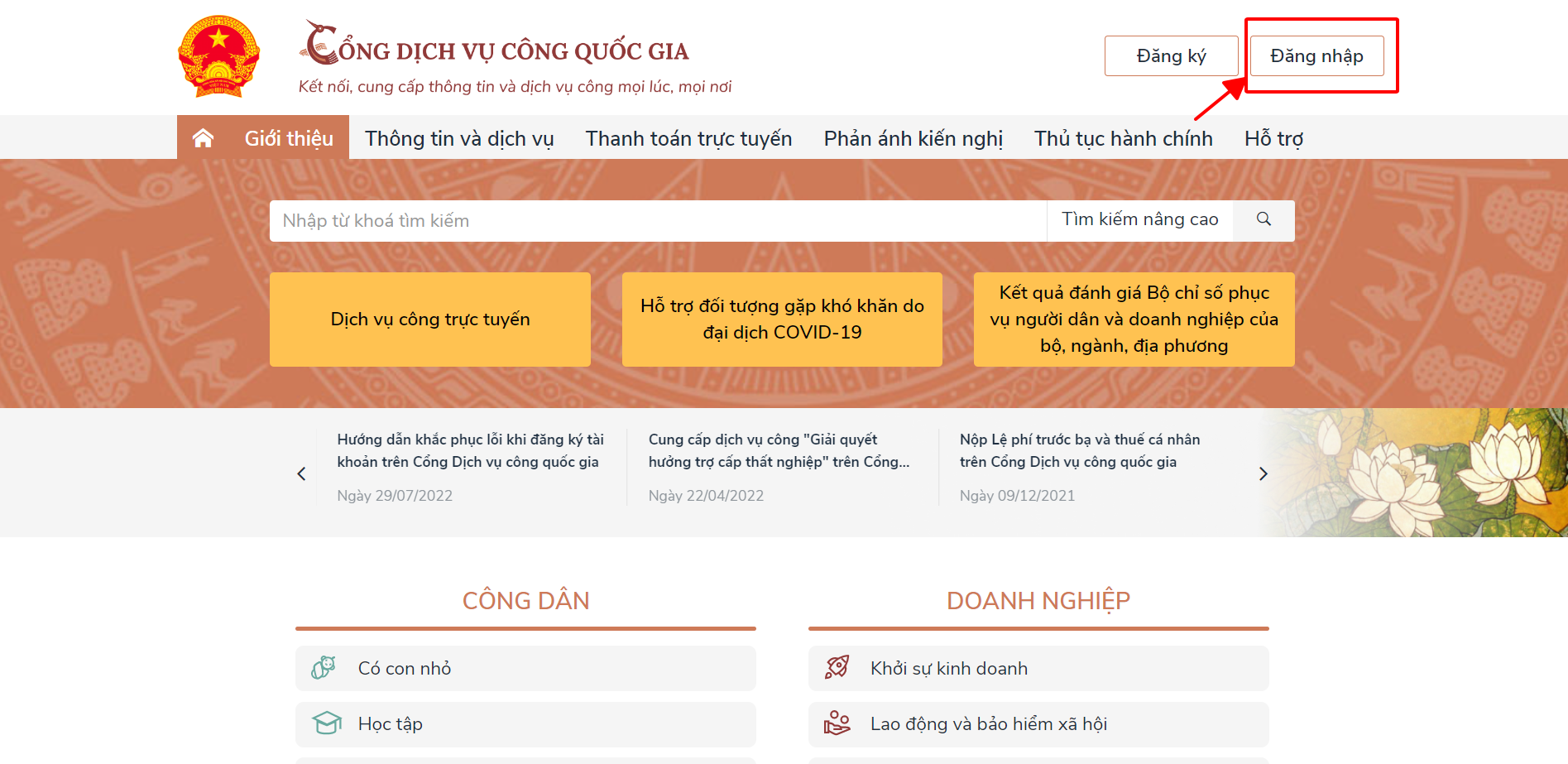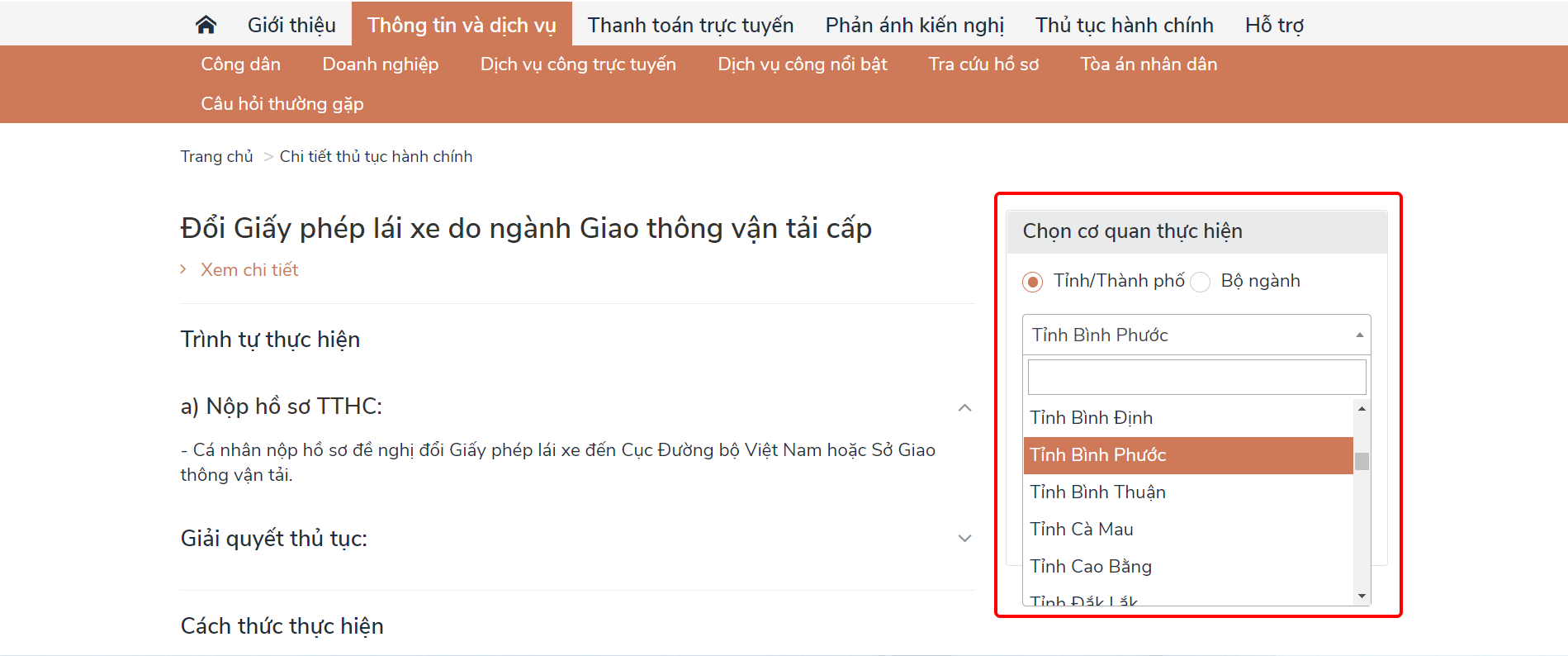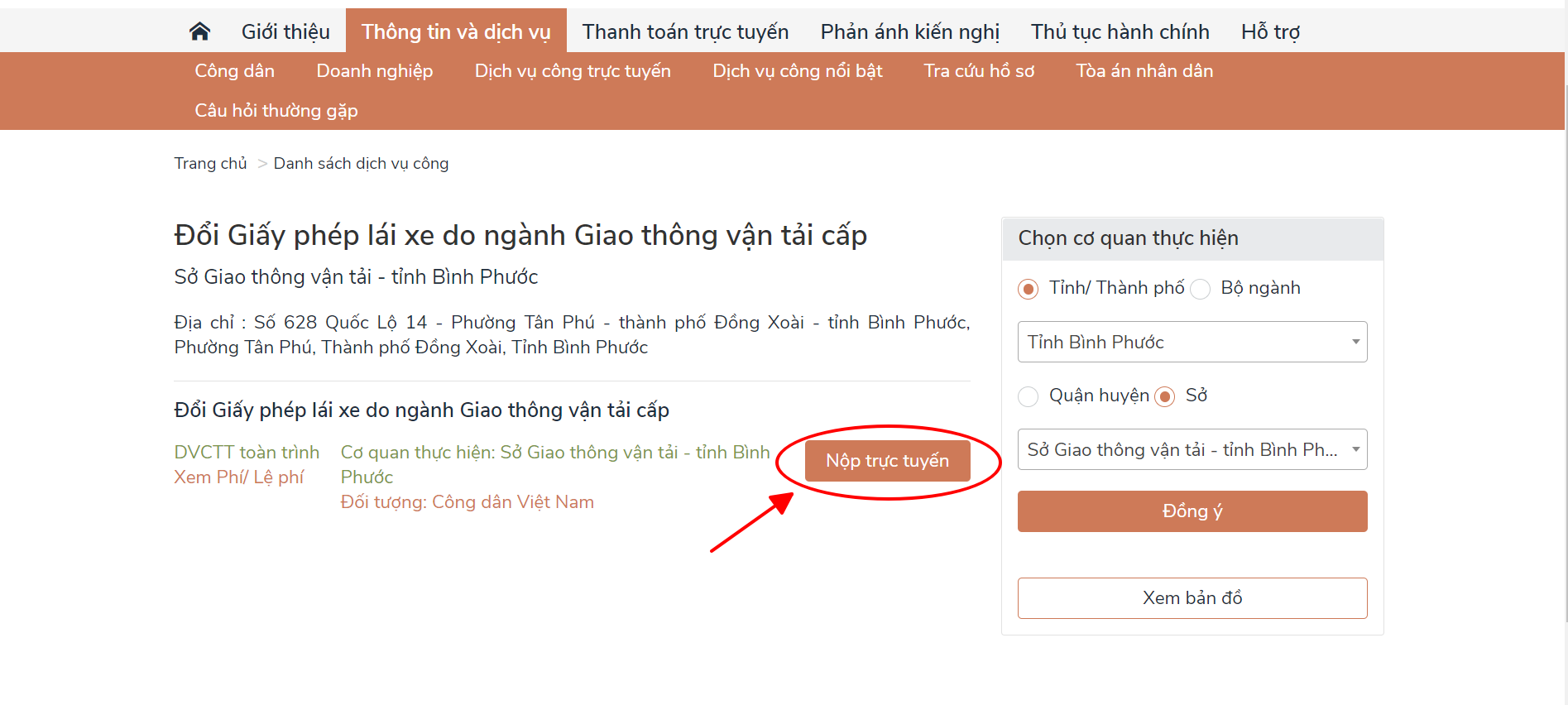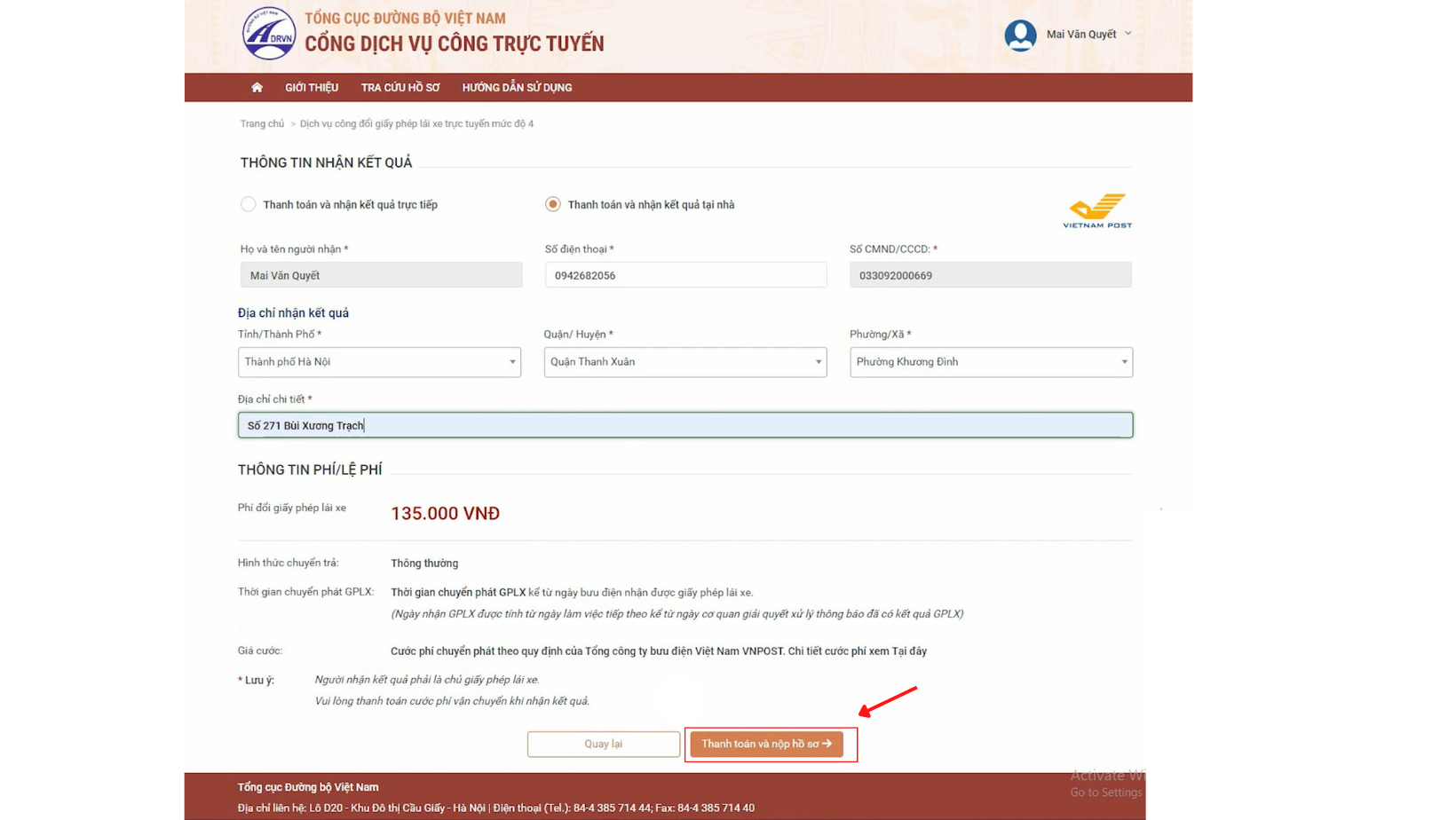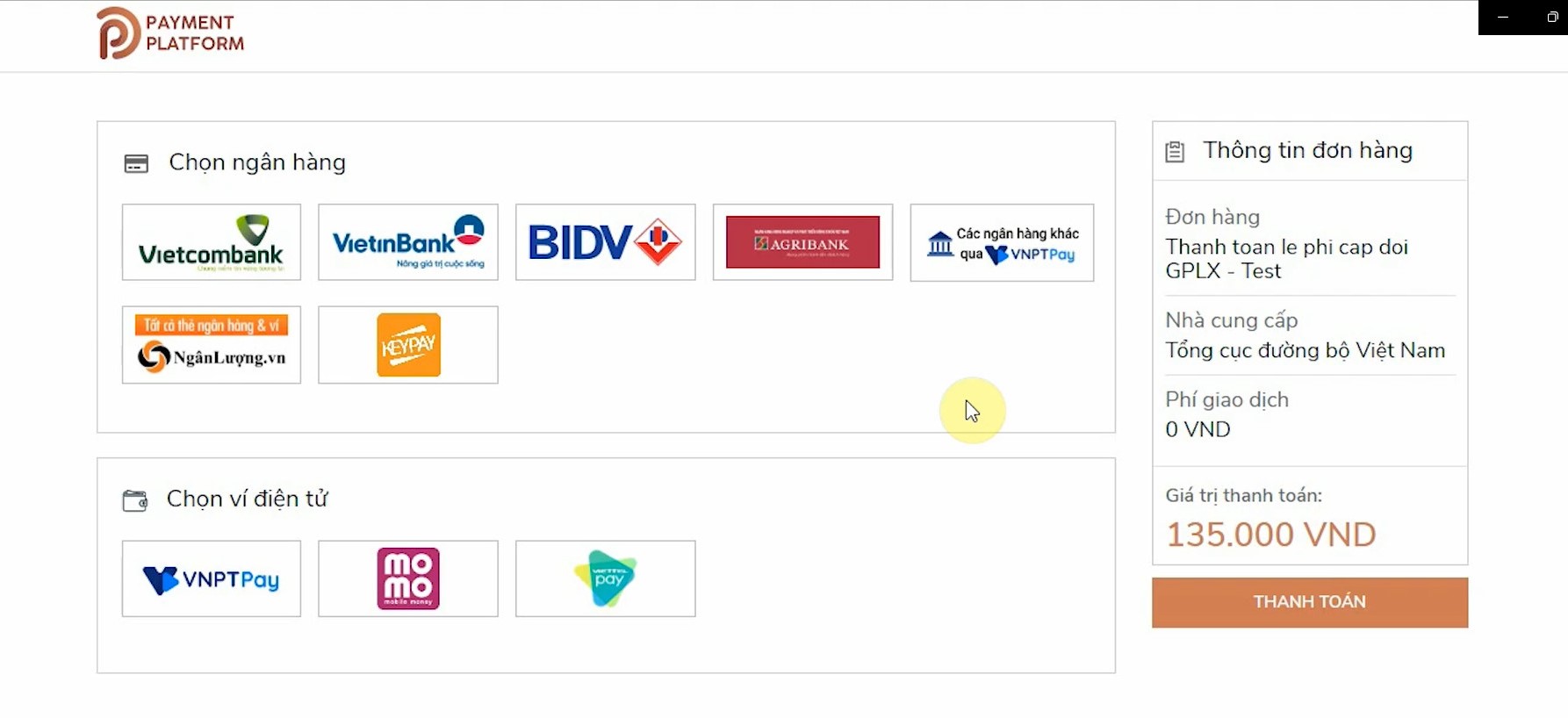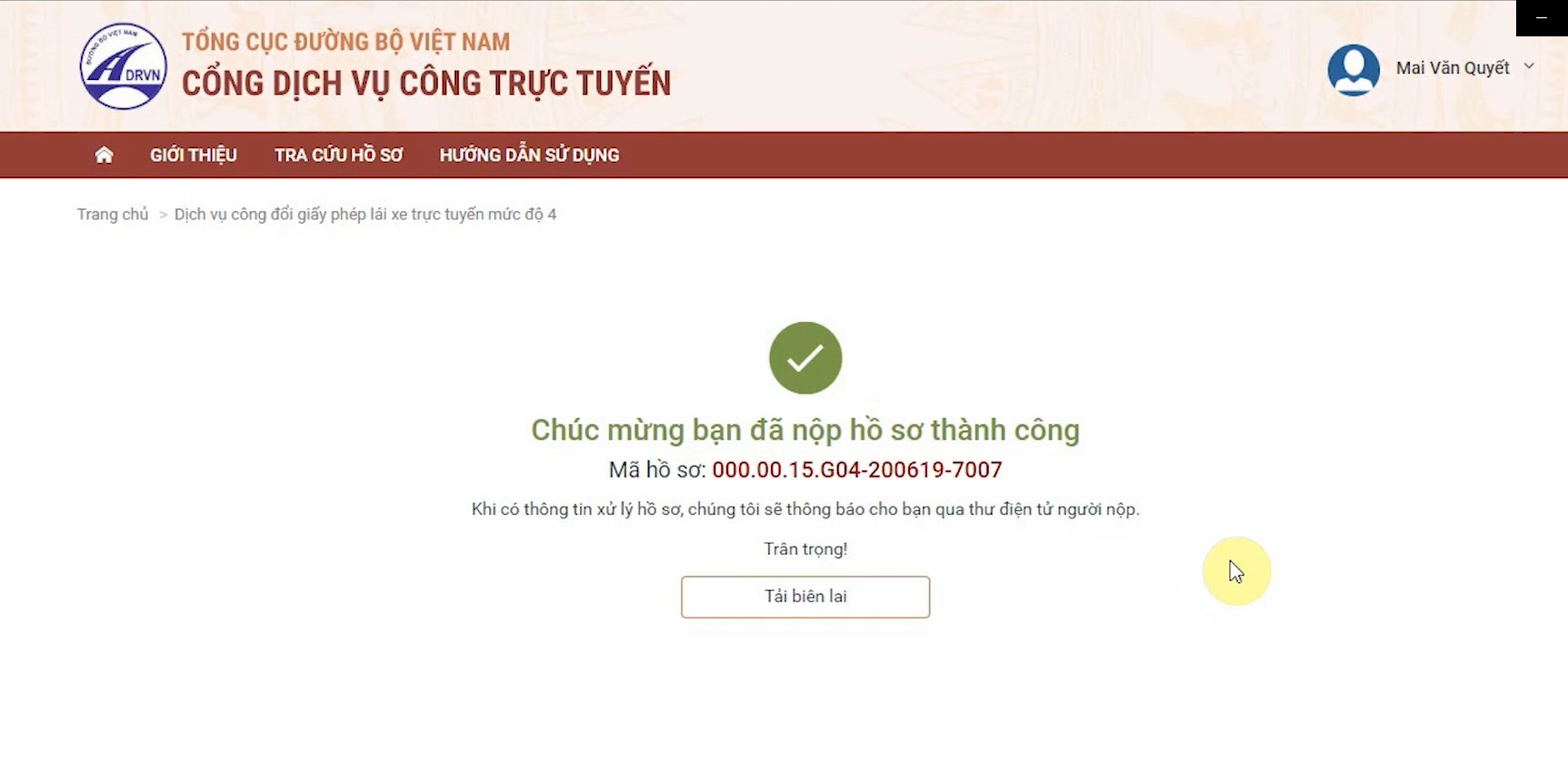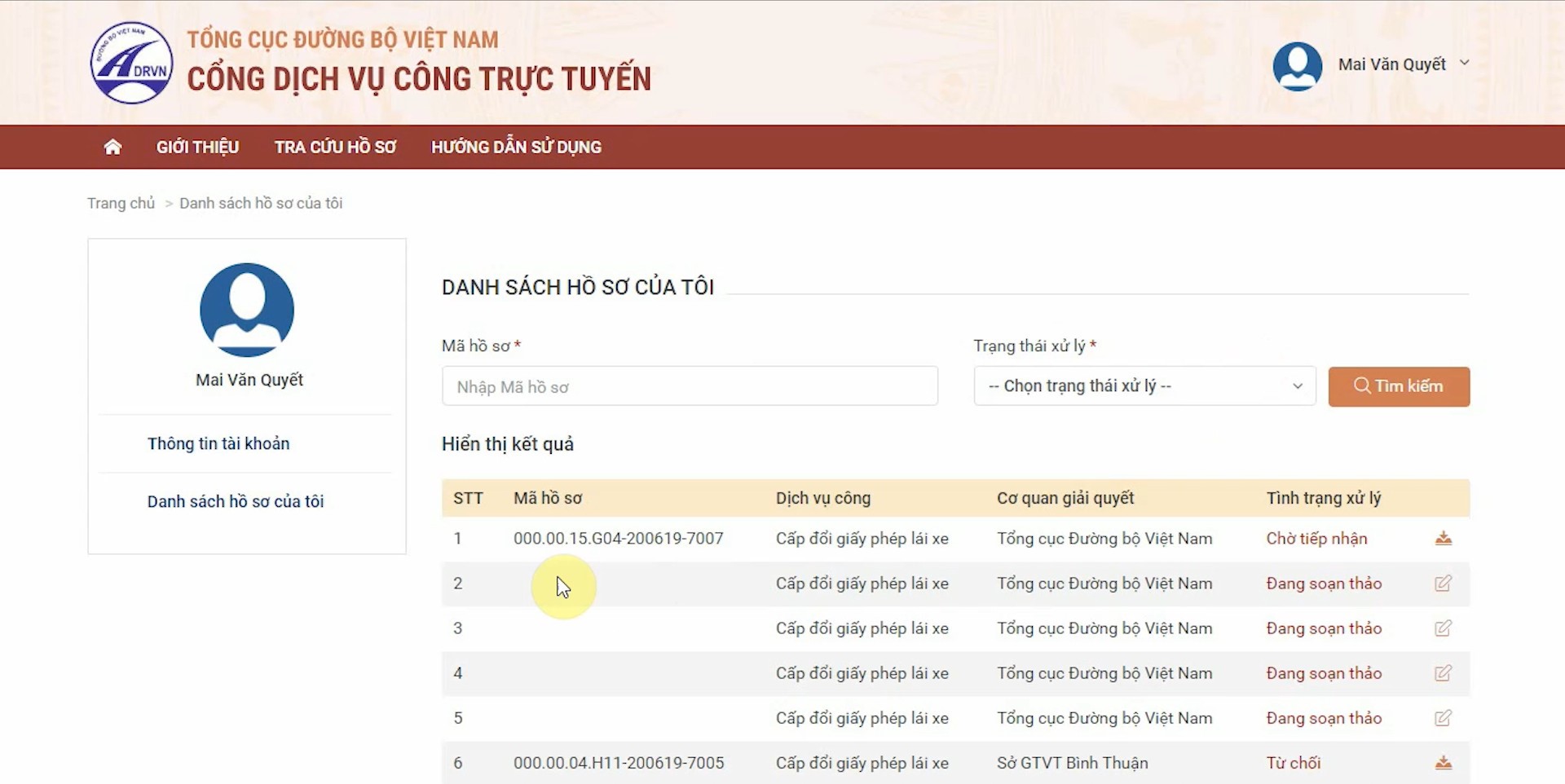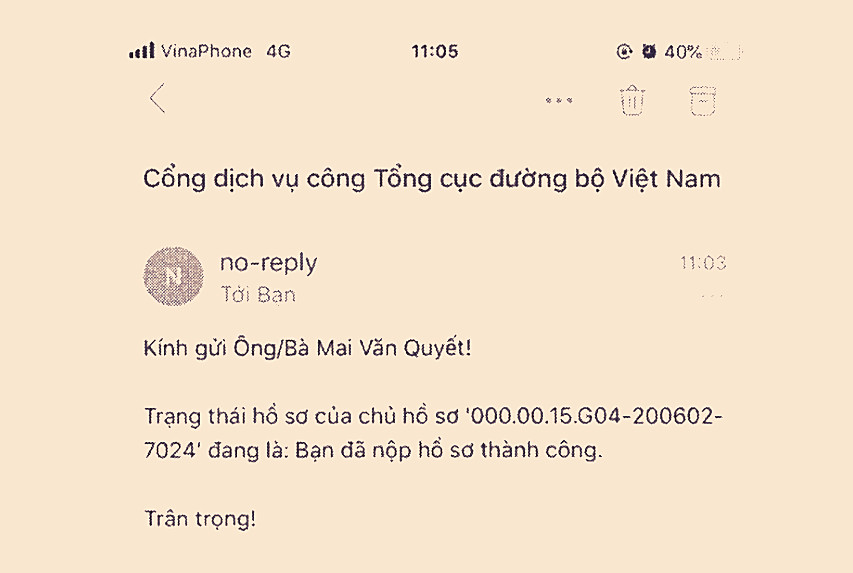(CTTĐTBP) - Cổng Thông tin điện tử Đăng Nhập Hi88
hướng dẫn quy trình nộp hồ sơ dịch vụ công trực tuyến mức độ 4 đối với thủ tục hành chính “Cấp đổi giấy phép lái xe do ngành giao thông vận tải cấp”.
Bước 1: Người dân truy cập Cổng dịch vụ công quốc gia (DVCQG), hoặc nhấp vào link sau: //dichvucong.dangnhaphi88.com/p/home/dvc-trang-chu.html
Bước 2: Đăng nhập vào hệ thống dịch vụ công trực tuyến bằng tài khoản dịch vụ công Quốc gia:
Bước 3: Người dân tiến hành các trình tự sau:
- Lựa chọn dịch vụ đổi GPLX: Người dân bấm chọn “Dịch vụ công trực tuyến” ⇒ Chọn “Dịch vụ công nổi bật”. Sau đó, bấm chọn thủ tục “Đổi giấy phép lái xe”.
- Lựa chọn cơ quan thực hiện:
- Bấm nộp hồ sơ trực tuyến:
Bước 4: Khai báo thông tin hồ sơ
Người dân thực hiện:
- Chọn cơ quan tiếp nhận
- Chọn địa điểm tiếp nhận tương ứng với cơ quan tiếp nhận
- Chọn lý do đổi GPLX
- Số GPLX: Nhập số GPLX đã được cấp số GPLX → Bấm “Tra cứu” => Hệ thống kiểm tra thông tin CCCD/CMND, họ tên trong GPLX với thông tin tài khoản trùng nhau => hiển thị thông tin người lái xe và thông tin GPLX đã cấp. Đồng thời, hệ thống kết nối với Cơ sở dữ liệu vi phạm giao thông đường bộ của Cục Cảnh sát giao thông và Thanh tra giao thông để kiểm tra tình trạng bị tạm giữ hoặc tước GPLX.
- Thông tin yêu cầu thay đổi: Người dân cần thay đổi thông tin về số CCCD/CMND và nơi thường trú thì tích chọn 2 mục này.
- Thông tin sức khỏe người lái xe: Lựa chọn 1 trong 2 nội dung: Sử dụng Giấy khám sức khoẻ (GKSK) điện tử, hoặc sử dụng GKSK chứng thực điện tử:
+ Nếu chọn “Sử dụng KGSK điện tử”: Nhập thông tin số giấy khám sức khỏe → Bấm “Tra cứu” => Hệ thống kiểm tra thông tin CCCD/CMND, họ tên trong GKSK với thông tin tài khoản trùng nhau => Hiển thị thông tin sức khỏe người lái xe.
+ Nếu chọn “Sử dụng GKSK chứng thực điện tử”: Chọn file chứng thực điện tử của GKSK trong máy tính cá nhân.
- Tải lên ảnh chân dung theo đúng yêu cầu (ảnh nền xanh).
- Đính kèm thành phần hồ sơ: GPLX, CCCD/CMND (mỗi loại giấy tờ là file scan có màu đầy đủ 2 mặt, định dạng file dạng pdf, docx)
- Cam kết thông tin kê khai và bấm
"Tiếp tục".
Bước 5: Khai báo thông tin nhận kết quả
Người dân thực hiện:
- Lựa chọn hình thức nhận kết quả: Nhận trực tiếp tại cơ quan cấp, hoặc nhận tại nhà.
- Kiểm tra lại thông tin người nhận.
- Khai báo địa chỉ nhận kết quả (nếu có nhu cầu nhận tại nhà).
=>Bấm
Thanh toán và nộp hồ sơ
Bước 6: Thanh toán trực tuyến
Người dân thực hiện thanh toán lệ phí theo quy định. Thực hiện các bước thanh toán theo ngân hàng đã chọn:
Sau khi nộp hồ sơ thành công, hệ thống hiển thị thông báo nộp hồ sơ thành công.
Bước 7: Theo dõi trạng thái xử lý hồ sơ
Người dân sau khi nộp hồ sơ thành công sẽ nhận được thông báo về mã hồ sơ đã nộp để dùng khi tra cứu hồ sơ.
Ngoài ra, người dân bấm “
Tải biên lai” về máy để xem thông tin chi tiết biên lai, hoặc bấm [
Xem hồ sơ của tôi] để theo dõi chi tiết hồ sơ:
Hoặc người dân bấm vào tên tài khoản →Thông tin cá nhân để theo dõi danh sách hồ sơ đã nộp:
Đồng thời, sau khi nộp hồ sơ thành công, hoặc hồ sơ được xử lý thì người dần sẽ nhận được email thông báo từ hệ thống:
Link video hướng dẫn thực hiện: //dvc4.gplx.dangnhaphi88.com/general/CAPDOIGPLX.mp4